ナビゲーションメニューに検索フォームを追加
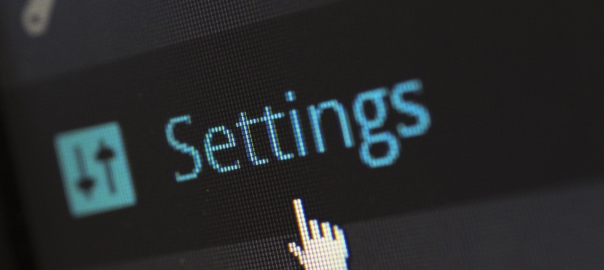
メニュー内に検索フォームを追加したいという問い合わせをいただいたので試してみました。
メニューのつくられかた
まずは、WordPressでメニューがつくられる手順を説明します。
- 箱をつくる
register_nav_menuを使用してメニュー(種類)が追加します。下の例では'primary'という箱をつくっています。通常、1つのテーマで最低1つのメニューがつくられているはずです。(テーマのfunctions.phpを参照) ここで追加されたものが管理画面の「外観」→「メニュー」から「位置の管理」タブで確認できます。'Primary Menu'の場合、"メインメニュー"と日本語訳されて表示されているはずです。// functions.php register_nav_menu( 'primary', __( 'Primary Menu', 'twentytwelve' ) );
- 表示するものを決める(箱の中身を決める)
管理画面の「外観」→「メニュー」から「メニューを編集」タブでメニューに表示する項目を色々と設定できます。 - 箱に入れる
ここで作成したメニューを「位置の管理」タブで"2"でつくったメニューを設定します。 - メニューを表示
表示させるのがwp_nav_menuになります。メニュー(種類)がtheme_location='primary'を渡すと設定したものがメニュー内に表示されます。// header.php wp_nav_menu( array( 'theme_location' => 'primary', 'menu_class' => 'nav-menu' ) );
メニューに項目を追加 (「検索フォーム」の場合)
[メニューを編集]タブで追加できないような項目(リスト)を追加するにはwp_nav_menu_itemsをフックします。
'primary'という箱にのみ「検索フォーム(get_search_form)」を追加するようにしています。
// functions.php に追加
add_filter( 'wp_nav_menu_items', 'add_search_box_to_menu', 10, 2);
function add_search_box_to_menu( $items, $args ) {
if( $args->theme_location == 'primary' ){
return $items . '<li>' . get_search_form(false) . '</li>';
}
}
**「位置の管理」へ進み、メインメニュー("Primary Menu")にメニューを選択。「位置の管理」でメニューを選択しないと、上の検索フォーム追加のコードが適用されません。
また。必要に応じて検索フォームをHTML5版に変更します。こちらもテーマ内のfunctions.phpを参照して'search-form'がhtml5対応(add_theme_support)させているか確認して下さい。
// functions.php に追加
function my_theme_setup() {
add_theme_support( 'html5', array(
'search-form'
));
}
add_action( 'after_setup_theme', 'my_theme_setup', 9999);
TwentyThirteenのスタイル
例としてTwenty Twelveのメニュー内にTwenty Thirteenのメニューに表示される検索フォームを追加してみることにします。style.cssから拝借しています。
また、テーマフォルダ内のimagesフォルダをそのままコピー
/* style.css に追加*/
.site-header .search-field {
background-color: transparent;
background-image: url(images/search-icon.png);
background-position: 5px center;
background-repeat: no-repeat;
background-size: 24px 24px;
border: none;
cursor: pointer;
height: 30px;
margin: 3px 0;
padding: 0 0 0 34px;
position: relative;
-webkit-transition: width 400ms ease, background 400ms ease;
transition: width 400ms ease, background 400ms ease;
width: 0;
}
.site-header .search-field:focus {
background-color: #fff; /* フォーム背景色 */
border: 2px solid #c3c0ab; /* フォーム枠線 */
cursor: text;
outline: 0;
width: 200px; /* フォーム幅 */
}
.search-form .search-submit {
display: none;
}
関連記事
-

-
Tumblrの投稿をウィジェットに表示できる「Tumblr Widget」
このブログでは、サイドバーウィジェットに「Tumblr」に投稿したブックマーク一覧を表示させています。プラグインは「Tumblr Widget」を使用しています。ダウンロード 「This plugi
-

-
Twenty Fifteen テーマ用フォント "Noto" / "Inconsolata"の使用を止
TwentyFifteenでは、テーマ用のフォントとして「Noto」と「Inconsolata」というフォントをGoogleフォントから引っ張ってきて使用されるようです。 ちなみにどのようなフォント
-

-
Twenty Twelve 投稿日・投稿者を非表示に
TwentyTwelveのちょっとした部分をカスタマイズする方法を紹介していきます。 また、子テーマで出力部分を変更する際に、翻訳が必要な部分//_()の部分がでてきますので、以下の投稿も参考に
-

-
条件を付けて訪問時に開くポップアップを実装できる「WordPress Popup」
「WordPress Popup」は、ユーザの訪問時にポップアップを開くように実装できるプラグインです。それぞれ条件によって開くかどうかを設定することができます。 ダウンロード / サンプル イン
-

-
多言語化プラグイン「qTranslate」
ブログを多言語化しようと思い、プラグイン「qTranslate」を導入してみました。 General Settingsで使用する言語を選択する ★使用する言語を選択 管理画面「設定」⇒「Lang
-

-
Twitterのツイートボタンの設置
Twitterのツイートボタンの設置はプラグインを使用しなくても容易に実装できるようです。 ソーシャルボタン設置のプラグインはこちらにいちおうまとめています。 Tweetボタンの設置コード 公式
-

-
テーマ ブックマーク 2014
有料 技術系・ガジェットサイトテーマ 30 Blog & Magazine Style WordPress Themes for Tech & Gadget Sites
-

-
スライダー・ギャラリー プラグイン
WordPressにギャラリーが実装できるプラグインをまとめてみました。 順番はオススメ順です。 Simple Responsive Slider #ショートコード #テンプレート #ウ
-

-
開発やテストに便利なプラグイン
開発やカスタマイズに使えそうなプラグインを集めてみました。 テーマのカスタマイズには、使用中のテンプレートファイルなどを表示してくれると便利ですね。個人的には、テーマ開発の際に、実行しているSQ
-

-
Google+ プラスワン(+1)ボタンの設置
Google+の+1ボタンの設置はプラグインを使用しなくても容易に実装できるようです。ソーシャルボタン設置のプラグインはこちらにいちおうまとめています。 プラスワン(+1)ボタンの設置コード 公式
- PREV
- Composer インストール
- NEXT
- Railsの実装~アプリケーションの作成まで
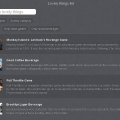


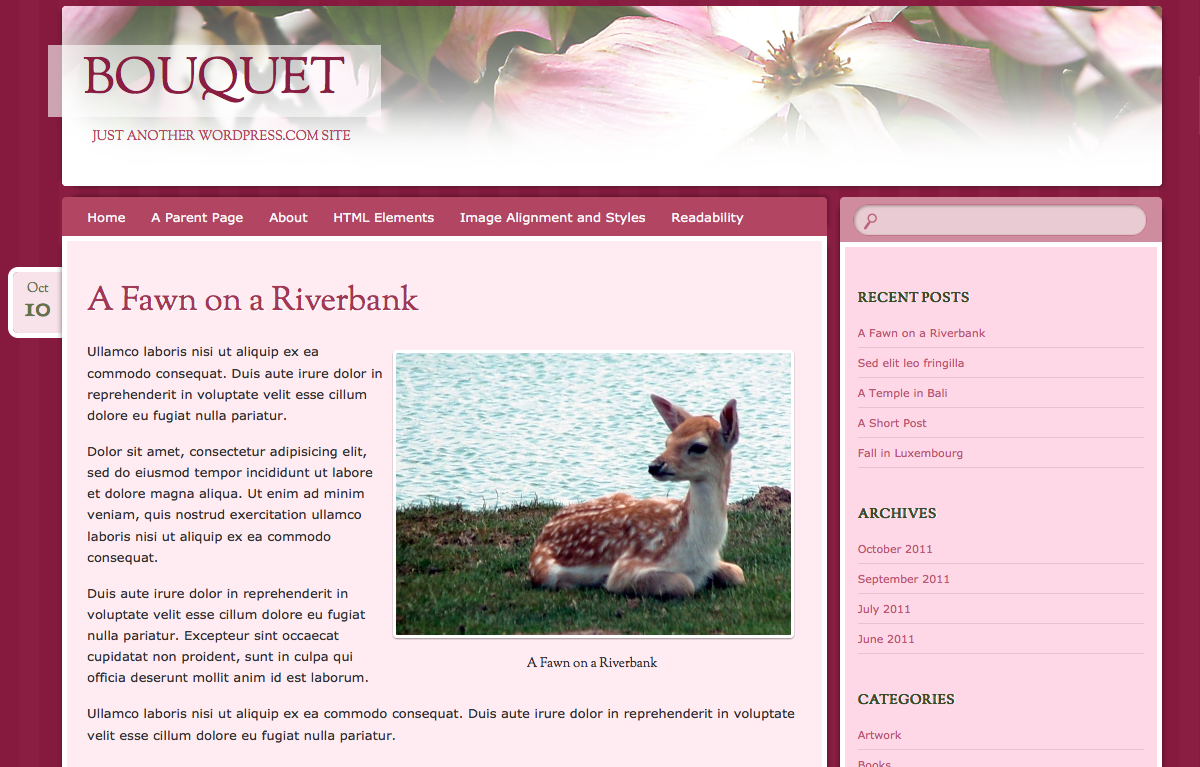









Comment
[…] ナビゲーションメニューに検索フォームを追加 […]
[…] WordPress – ナビゲーションメニューに検索フォームを追加 […]
グローバルナビにだけ設置したい方にとってはちょっと困っちゃいます。以下のサイトを参考にさせていただきました。とても参考になりました。